windows安装驱动程序的方法 windows怎么安装驱动程序
更新时间:2023-04-23 14:27:27作者:qiaoyun
在使用电脑中,要确保各个硬件可以正常使用的话,就要安装各种驱动程序才可以,然而有些设备没有安装驱动程序的话,就需要我们自己手动安装,那么windows怎么安装驱动程序呢?如果你不明白要如何安装的话,可以跟着小编一起来学习一下windows安装驱动程序的方法。
方法如下:
方法一:
1、win10系统其实有自动安装驱动的功能。
2、主板、网卡等硬件驱动在装机的时候会自动安装。
3、如果没有自动安装的话,只要在系统更新中“检查更新”即可。
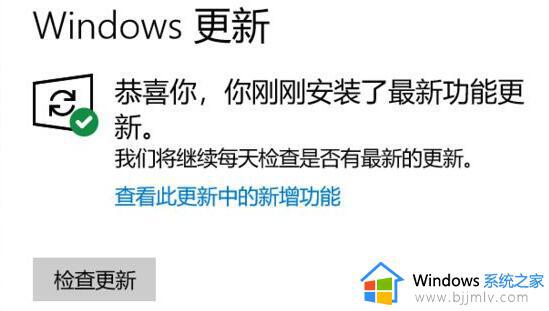
4、如果是鼠标、键盘等外设驱动,那么只要连接上设备就会自动安装了。

方法二:
1、如果你不想使用系统自带的驱动,也可以手动安装。
2、进入“设备管理器”。
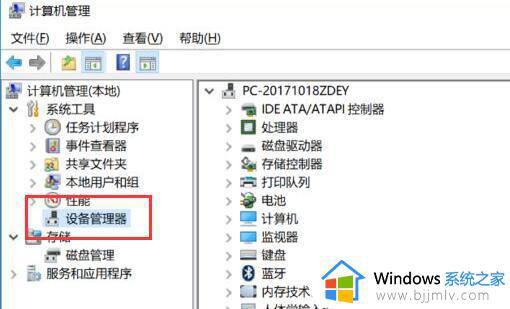
3、右键想要安装的驱动,点击“更新驱动程序”。
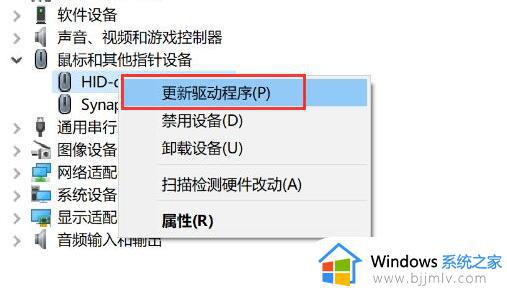
4、选择“浏览我的计算机以查找驱动程序软件”。
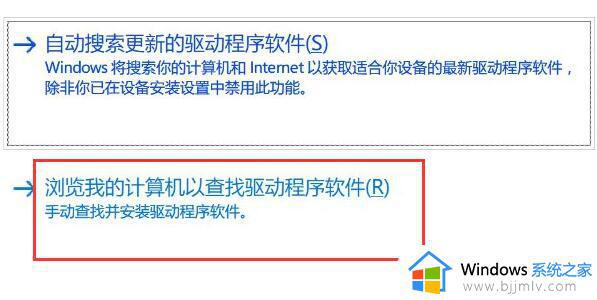
5、然后选择我们想要手动安装的驱动程序就可以安装了(需要提前手动下载好驱动程序)。

方法三:
1、还有一些专业的驱动是需要去官网上下载安装的。
2、比如说n卡/a卡的独显驱动、专业鼠标键盘驱动、专业声卡驱动等。
以上就是windows安装驱动程序的详细方法,大家有需要的用户们可以参考上述方法步骤来进行安装就可以了。
windows安装驱动程序的方法 windows怎么安装驱动程序相关教程
- 驱动程序怎么重新安装 电脑重新安装驱动程序的方法
- 怎么安装usb驱动程序 电脑安装usb驱动程序教程
- xbox手柄驱动程序怎么安装 如何安装xbox手柄驱动程序
- windows无法安装驱动程序怎么办 无法安装windows无法安装在驱动如何解决
- 如何安装hp1136打印机驱动 hp1136打印机驱动程序的安装教程
- nvidia安装程序失败为什么 nvidia驱动程序安装失败如何解决
- 笔记本网络适配器驱动程序如何安装 笔记本电脑安装网络适配器驱动程序的方法
- 联想打印机怎么安装驱动程序 联想安装打印机驱动程序怎么安装
- 蓝牙驱动怎么安装 如何安装电脑蓝牙驱动程序
- 笔记本怎么安装打印机驱动程序 笔记本安装打印机驱动程序的操作步骤
- 惠普新电脑只有c盘没有d盘怎么办 惠普电脑只有一个C盘,如何分D盘
- 惠普电脑无法启动windows怎么办?惠普电脑无法启动系统如何 处理
- host在哪个文件夹里面 电脑hosts文件夹位置介绍
- word目录怎么生成 word目录自动生成步骤
- 惠普键盘win键怎么解锁 惠普键盘win键锁了按什么解锁
- 火绒驱动版本不匹配重启没用怎么办 火绒驱动版本不匹配重启依旧不匹配如何处理
热门推荐
电脑教程推荐
win10系统推荐